Protel99se教程
(完整版)Protel99se操作说明教程
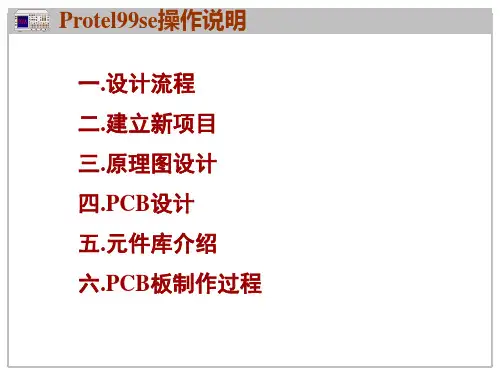
四.PCB设计
3.设置设计规则
主要设置线间间距和线宽。 PCB设计中常用毫英寸(mil)作为单位。
1mil=1/1000inch 100mil=0.1inch=2.54mm
四.PCB设计
上图设置线间间距。一般间距设置在8-15mil,常用10mil。
四.PCB设计
设置线宽。一般信号线宽度设置在8-15mil,常用10mil。电源和地线的 宽度设置在40mil以上。从左到右的三个参数分别为最小线宽、最大线 宽和典型宽度。
2.网表
使用文字描述器件以及器件引脚间的连接关系,网 表结构分为器件描述和网络构建两个部分。
[U1 DIP-40 80C32] (+5V EC3-1 R2-1 U1-31 U1-40) (A0 U2-2 U3-10)
//器件号 //封装形式 //描述 //网络名称 //引脚1 //引脚2 //引脚3 //引脚4 //网络名称 //引脚1 //引脚2
Protel DOS Schematic Libraries:内有8031、存储器、74系列逻 辑器件、运放等。
五.元件库介绍
可以通过原理 图窗口左侧 “添加、删除 元件库”按钮 打开本窗口。
五.元件库介绍
2.常用PCB器件库
PCB元件库保存在软件安装文件夹下:…\Design Explorer 99 SE\Library\PCB。其中最为常用的为下面三个PCB器件库:
Miscellaneous:内有电阻、电容、接插件、二极管、三 极管、晶振等。
General IC:内有DIP系列插件、表贴电阻、表贴电容、表贴 芯片。
Advpcb:内有表贴电阻、表贴电容、表贴芯片、DIP系列等。
五.元件库介绍
可以通过 PCB窗口左 侧“增加、 减少元件库” 按钮打开本 窗口。
Protel99se教程
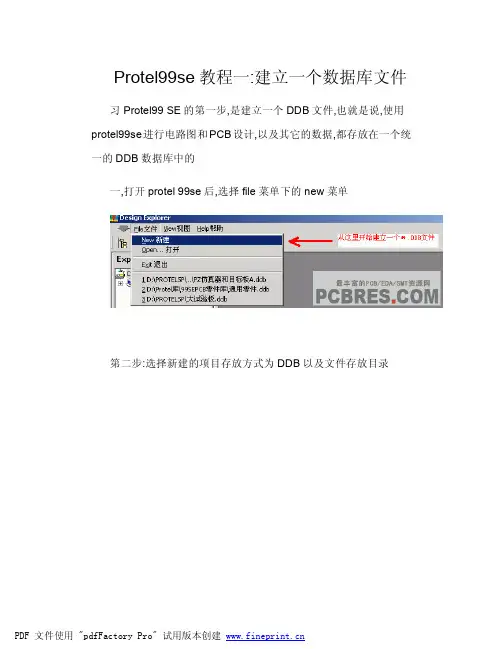
Protel99se教程一:建立一个数据库文件习Protel99 SE的第一步,是建立一个DDB文件,也就是说,使用protel99se进行电路图和PCB设计,以及其它的数据,都存放在一个统一的DDB数据库中的一,打开protel 99se后,选择file菜单下的new菜单第二步:选择新建的项目存放方式为DDB以及文件存放目录第三步:新建好DDB文件后,我们就可里边的Documents目录下第五步:可以新建SCH文件了,也就是电路图设计项目第六步:新建后SCH项目后,在默认的一个protel99se元件库中,可以选择元件放到电路图中了第七步:我们也可以选择增加自己的元件库------------------------------------------------------------------------------------------------------------------------------------------------------------------------------------------------Protel99se教程二:使用protel99se原理图绘制使用protel99se绘制原理图,首先要先设置一下显示网格这一项去掉,这一个可以根据个个习惯,并不是一定需要这样的,去掉prote99se的界面的View菜下,将visible Grid选中或取消,可以选择是否显示网格.下边我们绘制一个简单的原理图,使大家熟悉一下protel99se的原理图操作,这个SCH原理图的所有元件,都可以在我们默认的原件库中下载.一、将元件放进SCH原理图中,并且设计元件的属性第二步:设计元件的属性,包括封装,名称,元件属性等第三步:在protel99se中设计中,放入网络标号.在同一原理中,所有相同的网络标号,在图纸中,表示同一网络结点第四步:设点电源地第五步:在protel99se中,我们放好元件,设计是电源和接地后,我们就可以画线了如上图所示,我们已经绘制了一个基本的SCH原理图,这个原理包括了基本的电源,负载,以及接地,并且接好了线,下一课,我们将介绍如何时快速将这些图,转化为实际的PCB图形Protel99se教程三:新建PCB文件以及PCB基本设定在上一课,我们绘制好SCH原理图后,在这一节课开始,我们介绍,如何将SCH转化成PCB文件,在这一节课,我们主要给大家讲解,如果新建PCB文件以及载入封装图.第一步:在Documents目录下,新建一个PCB文件,PCB文件即是我们存放PCB电路的文件第二步:在导航栏中,选择Libraries这一项,这可以让我们在导航栏中,显示当前可以放的封装库,以供选择第三步:浏览封库以及增加protel99se封装库第四步:选择封装库并且增加到当前PCB文件中:第五步:增加好封装库后,我们就要以选择和使用些元件了第六步:在protel99se绘制PCB图是,有一个单位的选择,可以使用公制以及英制,可以如下图切换,也可以命名便用protel99se 快捷健“Q”切换经过上边的设置后,我们一步即可以将所绘的原理图,转成我们需要的PCB文件图。
Protel99SE教程第01章第03章

3.3 创建原理图元件库文件 3.4 设置工作环境
3.5 绘 制 元 件
一、绘制元件外形 二、放置元件引脚
3.6 设置元件属性 3.7 保 存 元 件
3.1 原理图元件库编辑器的启动
首先,要启动原理图元件库编辑器。 单击【Document】标签,进入设计文件夹 【Document】,执行菜单命令【File】/ 【New】或在工作区单击鼠标右键选择 【New】命令,出现【New Document】对 话框,
双击对话框中的【Schematic Library Document】图标,即可创建一个新的元件 库文件。默认的文件名为“Schlib1.lib”, 在工作窗口中该文件的图标上双击或在设 计浏览器中该文件的文件名上单击鼠标左 键,即可进入如图3-1所示的原理图元件库 编辑器。
Protel99se全套教程
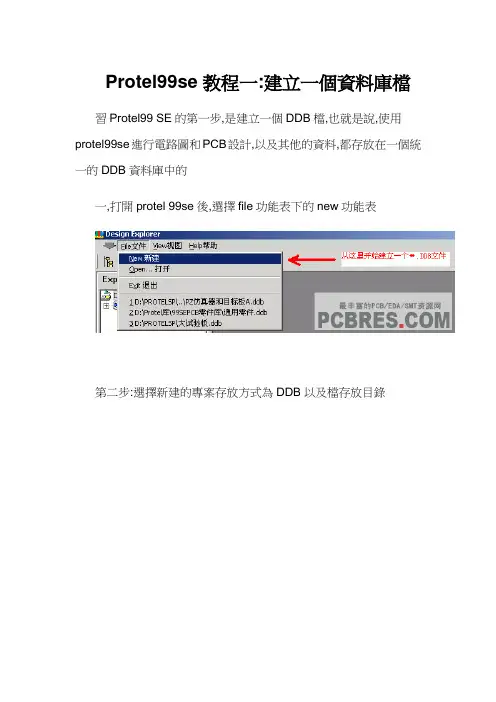
Protel99se教程一:建立一個資料庫檔習Protel99 SE的第一步,是建立一個DDB檔,也就是說,使用protel99se進行電路圖和PCB設計,以及其他的資料,都存放在一個統一的DDB資料庫中的一,打開protel 99se後,選擇file功能表下的new功能表第二步:選擇新建的專案存放方式為DDB以及檔存放目錄第三步:新建好DDB檔後,我們就可裏邊的Documents目錄下第五步:可以新建SCH檔了,也就是電路圖設計專案第六步:新建後SCH項目後,在默認的一個protel99se元件庫中,可以選擇元件放到電路圖中了第七步:我們也可以選擇增加自己的元件庫------------------------------------------------------------------------------------------------------------------------------------------------------------------------------------------------Protel99se教程二:使用protel99se原理圖繪製使用protel99se繪製原理圖,首先要先設置一下顯示網格這一項去掉,這一個可以根據個個習慣,並不是一定需要這樣的,去掉prote99se的介面的View菜下,將visible Grid選中或取消,可以選擇是否顯示網格.下邊我們繪製一個簡單的原理圖,使大家熟悉一下protel99se的原理圖操作,這個SCH原理圖的所有元件,都可以在我們默認的原件庫中下載.一、將元件放進SCH原理圖中,並且設計元件的屬性第二步:設計元件的屬性,包括封裝,名稱,元件屬性等第三步:在protel99se中設計中,放入網路標號.在同一原理中,所有相同的網路標號,在圖紙中,表示同一網路結點第四步:設點電源地第五步:在protel99se中,我們放好元件,設計是電源和接地後,我們就可以畫線了如上圖所示,我們已經繪製了一個基本的SCH原理圖,這個原理包括了基本的電源,負載,以及接地,並且接好了線,下一課,我們將介紹如何時快速將這些圖,轉化為實際的PCB圖形Protel99se教程三:新建PCB檔以及PCB基本設定在上一課,我們繪製好SCH原理圖後,在這一節課開始,我們介紹,如何將SCH轉化成PCB文件,在這一節課,我們主要給大家講解,如果新建PCB檔以及載入封裝圖.第一步:在Documents目錄下,新建一個PCB檔,PCB檔即是我們存放PCB電路的檔第二步:在導航欄中,選擇Libraries這一項,這可以讓我們在導航欄中,顯示當前可以放的封裝庫,以供選擇第三步:流覽封庫以及增加protel99se封裝庫第四步:選擇封裝庫並且增加到當前PCB檔中:第五步:增加好封裝庫後,我們就要以選擇和使用些元件了第六步:在protel99se繪製PCB圖是,有一個單位的選擇,可以使用公制以及英制,可以如下圖切換,也可以命名便用protel99se 快捷健“Q”切換經過上邊的設置後,我們一步即可以將所繪的原理圖,轉成我們需要的PCB檔圖。
PROTEL99SE图文教程
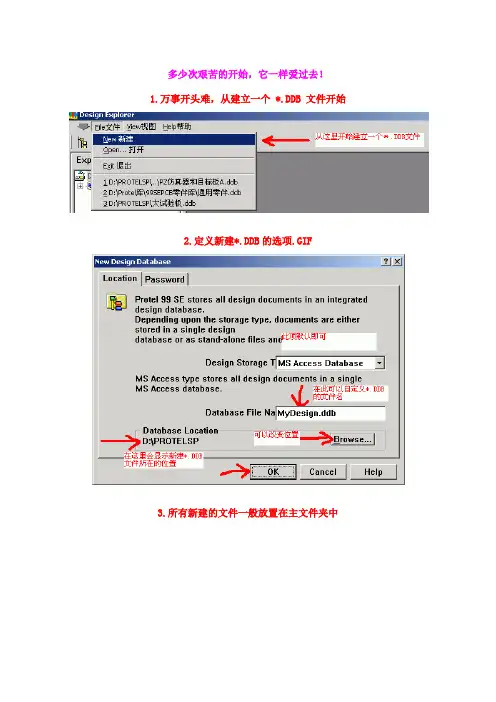
多少次艰苦的开始,它一样爱过去!1.万事开头难,从建立一个 *.DDB 文件开始2.定义新建*.DDB的选项.GIF3.所有新建的文件一般放置在主文件夹中4.进入并新建*.SCH5.新建一个*.SCH文件(注意看一下那些中文的文字注释)6.添加新的零件库.GIF此时请添加我给大家提供的点击下载常用SCH零件>>下载后请用WINRAR解压软件进行解压7.下面这个就是具体的添加方法了8.做好这些我们就可以开始进行画一个漂亮的SCH格式的原理图了>>开始画原理图啦!首先要先设置一下,去掉讨厌的网格显示在这里我们利用先前添加好的SCH零件库做一个简单的SCH格式原理图,然后进行自动布线1.如何调出SCH零件进行并且进行属性设置2.如何正确的设置SCH零件的属性3.一个必须学会的操作,那就是网络标号的使用,SCH可不是单纯的画图板4.电源地的设置,这可是整个电气系统的半边天了5.连线工具,和网络标号的和网络标号左右一样,更直观一些,属于使用频率很高的工具6.到这里我们就已经画好一个简单的电子电路原理图了,它具备了电源、负载、电气连接关系,三个最基本的要素,下面我们来看看如何把它快速的变成PCB电路板!>>1.在Documents目录下新建一个*.PCB文件,这样做的目的是要让*.SCH和*.PCB在同一目录下2.添加自动布线要用到的封装库3.添加我给大家准备的用于教学的封装库,点击下载它,下载后用WINRAR解压4.这是添加好后的效果5.一定要把尺寸单位转换一下,英制实在是不爽到这里准备工作就做好了,进入SCH到PCB的转变>>1.先看看SCH中都有什么零件2.就是这个选项了,一个革命性的强大功能3.注意看一下中文注释4.如果遇到这个问题,说明SCH的里面还存在小的问题,注意看中文注释5.这是成功导入后的显示方面的一些技巧6.一些常用的技巧,补充一点,如要旋转元件的话,只要用鼠标按住元件然后按压键盘“空格键”即可7.画一个PCB的外型框8.做一个自己要的外型框,然后把PCB零件封装移动到里面去到了这里,我们就可以进入自动布线的操作了>>终于到自动布线啦!1.可以先看看尺寸是不是合适2.对元件进行一下布局,就是用鼠标拖动元件而已,键盘的“空格键”负责翻转元件3.自动布线之前要校验一下,看看是不是有错误!4.可以开始自动布线了5.这是自动布线之前的最后一步6.自动布线完成了,到这里你已经完成了对PROTEL99SE的一次快速穿越!下一步我们来看看SCh零件库中零件是如何创建出来的,用系统自带的零件库就是二个字“不爽”学会自己做SCH零件才能玩的随心所欲学会自己做PCB封装我们才能纵横四海做SCH零件了,很关键的一步,自力更生才可能走得更远!1.先来打开SCH文件,选中教学提供的那个SCH零件库,然后选编辑,进入SCH零件编辑器2.在这个现有的库中新建一个SCH零件3.先以做一个SCH电阻零件为例子说明一下,请注意看图中所有的中文注释!4.要注意SCH零件的管脚的电气连接有效点是有讲究的!仔细看一下下面这个图,注意看中文注释!5.用这个方法可以给零件库中的零件改名字6.最后是保存你的所有劳动成果,要提取的你的新零件需要重新启动PROTEL99SE到这里,我们已经学会了如何来做SCH零件了,下面我们再来看看如何做一个PCB封装>>1.打开在前几课已经做过的PCB,选择那个我给大家提供的封装库,然后按着图选择编辑按纽就进入了PCB封装编2.先把制式转换一下,改为公制3.新建一个PCB封装2.4.之后会出现这个对话框,是一个傻瓜精灵,选择取消,因为我们要做一个完全属于自己的封装5.注意:在做之前一定要把封装的起始位置定位成绝对中心,否者做好后的封装无法正常调用!6.如果对默认的封装名不满意,就需要改一个自己喜欢的7.这个是用来设置网格的标准,属于是个人喜好问题8.这个就是执行上一步后的对话框X9.可以开始做封装了,注意哪些中文注释,核心问题就是焊盘的名称,但愿你还记得做SCH零件的重点>>10.用这个功能可以知道我们做的封装的尺寸是不是精确的恭喜恭喜! 到这里,你已经学会了PROTEL的基本操作,剩下的是一些的特殊技巧和高级设置了>>前面我们走马观花的对SCH做了一些操作,这回我们来看看SCH中的一些高级设置和操作技巧1.看看如何对SCH的操作环境做一下合理的设置:2.这是对一些单方向3脚零件的反转技巧操作3.PROTEL本身也带有非常丰富的元件库,现在我们来看看如何来自动搜索出这些零件5.关闭PROTEL99SE时的技巧,如果你的电脑配置一般,分步的关闭可以避免死机和丢失你的成果关键操作是鼠标右键>>Close6.这是科学管理文件的典范,如果你的内存不是非常大,注意不要打开太多的并行任务7.文件做好后你会发现DDB的文件个头很大,同时你可能最需要里面的部分文件,如何做呢?那就是先导出然后再用压缩软件压缩!在PCB中,如何校验和查看PCB单个的网络连接情况1.这是一个很有用的功能,请注意看那些白色的线!2.变白的方法在PCB中给PCB补泪滴的具体操作仔细看这里,我们将学会做给PCB补泪滴的具体操作在PCB中给PCB做覆铜的具体操作这里我们可以知道给PCB做覆铜是多么的简单在PCB中如何找到我们要找的封装在PCB中如何找到我们要找的封装在PCB中如何打印出中空的焊盘(这个功能对于热转印制板比较有用) 让我们打印出中空的焊盘,这是一个关于热转印支PCB板的操作看看什么是热转印制板>>如何在PCB文件中加上漂亮的汉字在PCB文件上面加上汉字一直都是很多网友比较感兴趣的事情。
Protel99se操作技巧指南
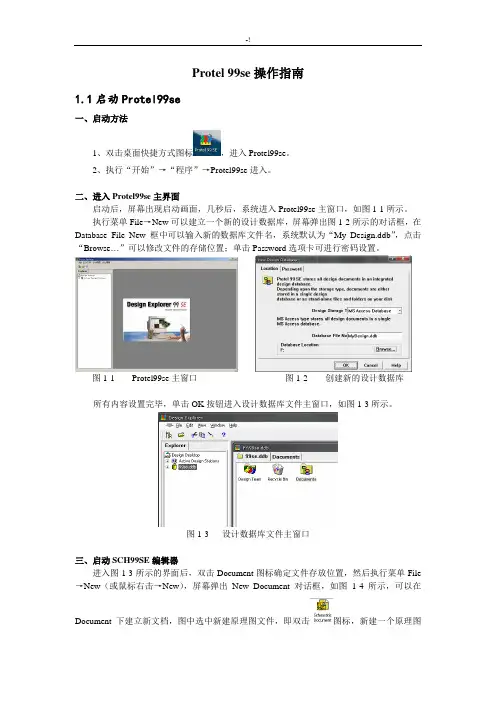
Protel 99se操作指南1.1启动Protel99se一、启动方法1、双击桌面快捷方式图标,进入Protel99se。
2、执行“开始”→“程序”→Protel99se进入。
二、进入Protel99se主界面启动后,屏幕出现启动画面,几秒后,系统进入Protel99se主窗口,如图1-1所示。
执行菜单File→New可以建立一个新的设计数据库,屏幕弹出图1-2所示的对话框,在Database File New 框中可以输入新的数据库文件名,系统默认为“My Design.ddb”,点击“Browse…”可以修改文件的存储位置;单击Password选项卡可进行密码设置。
图1-1 Protel99se主窗口图1-2 创建新的设计数据库所有内容设置完毕,单击OK按钮进入设计数据库文件主窗口,如图1-3所示。
图1-3 设计数据库文件主窗口三、启动SCH99SE编辑器进入图1-3所示的界面后,双击Document图标确定文件存放位置,然后执行菜单File →New(或鼠标右击→New),屏幕弹出New Document对话框,如图1-4所示,可以在Document下建立新文档,图中选中新建原理图文件,即双击图标,新建一个原理图文件,如图1-5所示,系统默认原理图文件名为Sheet1,此时可以直接修改原理图文件名,图中改为AMD。
图1-4 新建文件对话框图1-5 新建原理图文件双击原理图文件图标,系统进入原理图编辑器。
(用相同的方法新建印制板等文件)。
印制板文件,印制板库文件,原理图库文件。
四、原理图编辑器图1-6所示为原理图编辑器,包括主菜单、主工具栏、设计管理器、工作窗口、状态栏等。
图1-6 原理图编辑器1.2绘制原理图一、新建原理图文件,打开原理图编辑器二、设置图纸尺寸与栅格尺寸1、图纸设置进入SCH99SE后,一般要先设置图纸参数。
图纸尺寸是根据电路图的规模和复杂程度而定的,设置合适的图纸是设计好原理图的第一步,图纸尺寸设置方法如下。
99SE教程
Protel 99se快速入门一、安装1、首先我们先把下载好的99se压缩包解压,然后打开解压后的文件夹,点击箭头所示的安装文件得到如下对话框:2、然后要对文件进行破解:打开箭头所指文件得到如下对话框:3、分别把记事本中的四个破解码分别填到箭头所指Access Code的四个小框中,有一点值得注意的是,如果Compary框中没填的话一定要填(随便填一个便可)。
4、最后一直点Next就可以完成安装。
5、至于把该软件汉化的操作步骤在这步作介绍,有兴趣的会员可到协会了解。
二、软件的使用1.万事开头难,打开桌面的Protel99se快捷方式图标,从建立一个文件开始:2.定义新建文件的选项3.进入并新建4.新建一个文件(同学们注意看一下那些中文的文字注释)点击箭头所指的区域选择元件,然后放到工作面板上。
在这里我给出一些常见元件的名称,及其封装(见附表一)正确的设置零件的属性1.网络标号的使用2.电源、接地的设置3.连线工具1、当我们画好原理图后,就是要创建网络表:点击设计(design)→创建网络表(creat nelist)→OK!2、到这里我们就已经画好一个简单的电子电路原理图了,下面我们来看看如何把它快速的变成PCB电路板。
1.在Documents目录下新建一个*.PCB文件,这样做的目的是要让*.SCH和*.PCB 在同一目录下7.画一个PCB的外型框8.做一个自己要的外型框,然后把PCB零件封装移动到里面去。
9.因为我们现有的资源主要是单层板,所以还要对板层进行设计:A、点击设计(Design)→规则(Rules):点击第三个:双击箭头所指处,打开:然后:双击打开后:接下来就是加载网络表:点击设计(Design)→下载网络表(Load nets):按照上面的标号顺序进行操作(前提是在话原理图时必须先生成网络表)。
1.可以开始自动布线了2.这是自动布线之前的最后一步大功告成!在此预祝同学们学习进步生活愉快百尺竿头更上一层楼!声明:本教程仅作学习交流使用,解释权归制作人所有!附表1:protel 99 se 常用器件封装元件类别元件库中名称常用封装电阻RES1 、RES2 AXIAL0.3 -AXIAL1.0 电阻排RESPACK3 、RESPACK4 DIP16滑线变阻器POT1 、POT2 VR1 -VR5无极性电容CAP RAD0.1 -RAD0.4电解电容ELECTRO1 、ELECTRO2 RB.2/.4 -RB.5/1.0 (一般<100uF 用RB.1/.2 ,100uF-470uF 用RB.2/.4 ,>470uF 用RB.3/.6 )电感INDUCTOR AXIAL0.3二极管DIODE DIODE0.4 (小功率)、DIODE0.7 (大功率)发光二极管LED SIP2 或DIODE0.4光敏二极管PHOTO DIODE0.7三极管NPN 、NPN1 、PNP 、PNP1 TO- 系列大功率三极管T0-3中功率三极管如果是扁平的用TO-220 ,如果是金属壳的用TO-66小功率三极管TO-5 ,TO-46 ,TO-92A ,TO-92B场效应管、MOS管、JFET 、MOSFET 可以用跟三极管一样的封装光电耦合器OPTOISO1 DIP4光电耦合器OPTOISO2 BNC稳压管DIODE SCHOTTKY DIODE0.4电源稳压块78 系列如7805 ,7812 等TO-126 、TO-22079 系列有7905 ,7912 ,7920 等晶振CRYSTAL XTAL1整流桥BRIDGE1 、BRIDGE2 FL Y474 系列集成块74* DIP4- -DIP64( 数字为不连续偶数)双列直插元件DIP4- -DIP64( 数字为不连续偶数)555 定时器555 DIP8单排多针插座CON1 —CON50 (不连续)SIP2 —SIP20 (不连续)4 端单列插头HEADER4 POWER4双列插头HEADER8 ×2 IDC16继电器RELAY-* DIP* 、SIP* 等单刀单掷开关SW-SPST RAD*按钮SW-PB DIP4电池BA TTERY RAD0.4电铃BELL RAD0.4扬声器SPEAKER RAD0.3(1)电阻的封装系列名称为AXIALxxx,xxx表示数字。
一步一步学习Protel99SE:第三课 Protel 99 SE原理图元件库编辑
一步一步学习Protel99SE:第三课Protel 99 SE原理图元件库编辑3.1 启动元件库编辑器3.2 元件库管理器的使用Component区:用于选择要编辑的元件。
Group区: 用于列出与Component区中选中元件的同组元件,同组元件指外形相同、管脚号相同、功能相同,但名称不同的一组元件集合,它们的元件封装相同。
Add按钮:加入新的同组元件Del按钮:删除列表框中选中的元件。
Update Schematics按钮:使用库中新编辑的元件更新原理图中的同名元件。
Description按钮:单击该按钮,屏幕弹出元件信息编辑对话框,用于设置元件的默认标号、封装形式(可以有多个)、元件的描述等信息。
Pins区: 列出在Component区中选中元件的管脚。
Sort by Name:选中则管脚按管脚号由小到大排列。
Hidden Pins:在屏幕的工作区内显示元件的隐藏管脚。
Mode区: 作用是显示元件的三种不同模式,即Normal、De-Morgan和IEEE模式。
以元件DM7400为例,它的三种模式下的显示图形如图3-5所示。
3.3 绘制元件工具3.3.1 常用Tools菜单Tools菜单中常用的元件设计命令如下。
New Component:在编辑的元件库中建立新元件。
Remove Component:删除在元件库管理器中选中的元件。
Rename Component:修改所选中元件的名称。
Copy Component:复制元件。
Move Component:将选中的元件移动到目标元件库中。
New Part:给当前选中的元件增加一个新的功能单元。
Remove Part:删除当前元件的某个功能单元。
Remove Duplicates:删除元件库中的同名元件。
3.3.2 绘图工具栏3.3 绘制新元件制作新元件的一般步骤如下。
⑴新建一个元件库。
⑵设置工作参数。
⑶修改元件名称。
⑷在第四象限的原点附近绘制元件外形。
protel99se教程
protel99se教程Protel 99SE是一款强大的电子设计自动化(EDA)软件工具,用于电路板设计和布局。
本教程将指导您如何使用Protel99SE进行基本的电路板设计和布局活动。
第一步:创建新项目1. 打开Protel 99SE软件。
2. 单击“文件”菜单,然后选择“新建”。
3. 在弹出的对话框中,选择“新项目”,然后单击“确定”。
4. 输入项目名称和文件夹路径,然后单击“确定”。
第二步:绘制电路原理图1. 单击“项目”菜单,选择“新建文档”。
2. 在弹出的对话框中,选择“电路原理图”,然后单击“确定”。
3. 在绘图区域中,使用绘图工具绘制电路原理图。
您可以使用线条工具、电子元件库等进行绘制。
第三步:设计电路板布局1. 单击“项目”菜单,选择“新建文档”。
2. 在弹出的对话框中,选择“电路板布局”,然后单击“确定”。
3. 在布局编辑器中,可以放置和布线电子元件,设置引脚等等。
4. 使用布局工具放置电子元件并进行布线。
第四步:进行电路仿真和验证1. 单击“项目”菜单,选择“新建文档”。
2. 在弹出的对话框中,选择“模拟”,然后单击“确定”。
3. 在仿真工作区中,可以设置仿真参数和仿真模型,运行仿真并查看结果。
第五步:生成Gerber文件1. 单击“文件”菜单,选择“发布”。
2. 在弹出的对话框中,选择“Gerber文件”,然后单击“确定”。
3. 设置Gerber文件生成的选项,并选择生成的文件夹路径,然后单击“确定”。
通过以上步骤,您可以使用Protel 99SE进行基本的电路板设计和布局。
请注意避免使用重复的标题文字来保持文档整洁和清晰。
Protel99SE教程 使用方法
2.2.4 设置原理图图纸
• 一般系统默认图纸的大小为B号图纸。当构思好原 理图后,最好能先根据构思的整体布局设置好图 纸的大小。当然,在画图中或以后可以再修改也 是可以的。
• 有两种方法可以改变图纸的大小。 在设计窗口中,单击鼠标右键选择浮动菜单下
的文档选项【Document Option…
2.2.5 装入元件库
Protel 99 SE使用教程
目录 第一章 Protel 99 SE简介 第二章 原理图设计 第三章 制作原理图元件 第四章 产生报表 第五章 印制电路板的设计 第六章 PCB图设计常用操作功能 第七章 创建自己的PCB元件 第八章 电路板的设计规则
第一章 Protel99SE简介
• 1.1 Protel 99 SE的组成 • 1.2 Protel 99 SE的运行环境 • 1.3 Protel 99 SE的操作环境及特点 • 1.4 电路板设计的基本步骤
• 首先,打开原理图管理浏览器。在工作窗口 为原理图编辑器窗口的状态下,单击设计管理器 顶部的【Browse Sch】标签即可打开原理图管理 浏览器窗口,如图2-13所示。
• 单击【Add/Remove】按钮,出现如图2-14所 示的添加/删除元件库对话框。
2.3 放置元件
2.3.1 利用浏览器放置元件
1.2 Protel 99 SE的运行环境
1.运行Protel 99 SE的推荐配置
CPU:≥Pentium II 400及以上PC机 内存:≥64M 显卡:支持800×600×16位色以上显示 光驱:≥24倍速
2.运行环境
• Windows NT/95/98及以上版本操作系统。 由于系统在运行过程中要进行大量的运算和
Part”。
- 1、下载文档前请自行甄别文档内容的完整性,平台不提供额外的编辑、内容补充、找答案等附加服务。
- 2、"仅部分预览"的文档,不可在线预览部分如存在完整性等问题,可反馈申请退款(可完整预览的文档不适用该条件!)。
- 3、如文档侵犯您的权益,请联系客服反馈,我们会尽快为您处理(人工客服工作时间:9:00-18:30)。
Protel99se教程一:建立一个数据库文件习Protel99 SE的第一步,是建立一个DDB文件,也就是说,使用protel99se进行电路图和PCB设计,以及其它的数据,都存放在一个统一的DDB数据库中的一,打开protel 99se后,选择file菜单下的new菜单第二步:选择新建的项目存放方式为DDB以及文件存放目录第三步:新建好DDB文件后,我们就可里边的Documents目录下第五步:可以新建SCH文件了,也就是电路图设计项目第六步:新建后SCH项目后,在默认的一个protel99se元件库中,可以选择元件放到电路图中了第七步:我们也可以选择增加自己的元件库------------------------------------------------------------------------------------------------------------------------------------------------------------------------------------------------Protel99se教程二:使用protel99se原理图绘制使用protel99se绘制原理图,首先要先设置一下显示网格这一项去掉,这一个可以根据个个习惯,并不是一定需要这样的,去掉prote99se的界面的View菜下,将visible Grid选中或取消,可以选择是否显示网格.下边我们绘制一个简单的原理图,使大家熟悉一下protel99se的原理图操作,这个SCH原理图的所有元件,都可以在我们默认的原件库中下载.一、将元件放进SCH原理图中,并且设计元件的属性第二步:设计元件的属性,包括封装,名称,元件属性等第三步:在protel99se中设计中,放入网络标号.在同一原理中,所有相同的网络标号,在图纸中,表示同一网络结点第四步:设点电源地第五步:在protel99se中,我们放好元件,设计是电源和接地后,我们就可以画线了如上图所示,我们已经绘制了一个基本的SCH原理图,这个原理包括了基本的电源,负载,以及接地,并且接好了线,下一课,我们将介绍如何时快速将这些图,转化为实际的PCB图形Protel99se教程三:新建PCB文件以及PCB基本设定在上一课,我们绘制好SCH原理图后,在这一节课开始,我们介绍,如何将SCH转化成PCB文件,在这一节课,我们主要给大家讲解,如果新建PCB文件以及载入封装图.第一步:在Documents目录下,新建一个PCB文件,PCB文件即是我们存放PCB电路的文件第二步:在导航栏中,选择Libraries这一项,这可以让我们在导航栏中,显示当前可以放的封装库,以供选择第三步:浏览封库以及增加protel99se封装库第四步:选择封装库并且增加到当前PCB文件中:第五步:增加好封装库后,我们就要以选择和使用些元件了第六步:在protel99se绘制PCB图是,有一个单位的选择,可以使用公制以及英制,可以如下图切换,也可以命名便用protel99se 快捷健“Q”切换经过上边的设置后,我们一步即可以将所绘的原理图,转成我们需要的PCB文件图。
下一课我们将介绍,如何将SCH转为PCB文件Protel99se教程四:将SCH转为PCB文件本节课,我们介绍,如何快速的将绘制好的SCH文件转为PCB 文件,首先,我们打开刚开始时我们绘制的SCH原理图,我们可以用使用protel99se菜单栏的view-Fit All Objects命令,以查看所有的元件,也可以使用protel99se快捷键,V-F ,快速实现这功能第一步:将SCH转为PCB图型如上图所示,protel99se开始,有一个非常实用的命令,就是Update PCB,就直直接将SCH直接转为PCB文件,而不用生成网络表再导入第二步:对SCH转换为PCB的一些选项第三步:确认转换SCH到PCB第四步:SCH中的元件以及连线,已经转化为PCB文件了,大家如图所示第五步:在Protel99se中,如果需要对一个元件进行旋转,我们可以用mouse按住元件后,按空格键进行旋转第六步:绘制PCB图的外形绘制PCB的外形图,我们需要在PCB的外形层Keep-Out Layer 中画线,画出的紫色线,则是PCB的外形了第七步:将元件放进PCB中Protel99se教程五:protel99se的自动布线在上一节课的protel99se教程中,我们给大家演示的是,如何快速的将SCH原理PCB,也就是将元件转到PCB中,在这一节课,我们主要给大家讲解的是何在protel99se快速布线,我们在这节课当中,主要使用的是自动布线功能,在实际的PCB布线工作当中,我们多数情况,还是使用手工布线的,这些内容,我们也会给大家详细讲解..第一步:测量PCB板外形大小在上一节课,我们给大家讲解了如何画了一个PCB的外形,这节课,我们首先测量一下PCB外形大小,看是否合适.首先,我们将系统单位转为公制,如下图可以在菜单中转换,也可以使用protel99se快捷键"Q"切换使用测试工具,在protel99se中的Reports-Measure Distance这一项,可以测试两点中的距离,我们也可以使用prote99se快捷键"CTRL+M",快速测试两点的距离.在protel99se的测量时候,我们需要注意的是,测量哪个层中两点的距离,我们需要将测量的层置为当前工作层,这样在测量的过程当中,就可以捕捉端点了.第二步:在protel99se中调整元件位置在protel99se中,拖动元件,就可以移动元件了,需要旋转元件,我们则需要对准元件用MOUSE按中,然后按空格键,我们上PCB图中的所有元件,调整到上图位置.第三步:检查PCB文件及连接我们将电路图放大,将会看到在各个焊盘上,都有标示出元件的网络结点号.这使我们可以知道实际的连接是否正确.第四步:使用protel99se的自动布线功能在protel99se当中,我们使用菜单Auto Route --ALL,这将会进入自动布线工作界面第五步:自动布线选项第六步:protel99se自动布线完成到这里,使用protel99se自动布线已经完成,在一下课,我们将给大家讲解,如何在protel99se当中创建自己的元件库Protel99se教程六:创建原理图元件库在我们平时使用protel99se进行电路以及PCB设计的时候,系统自带的元件库和PCB封装库,只有一小部分,大部份元件的元件库以及封装库,我们都需要自己制作,使用protel99se,我们可以很容易的制作自己需要的元件库,以供使用,在本节protel99se教程中,我们就是给大家演示,如何制作自己的SCH元件库第一步:进入protel99se的原理图编辑器第二步:新建一个元件第三步:绘制SCH元件以及放入元件的管脚第四步:给新建的元件改名第五步:绘制制元件的外形以及放入说明文字绘制好元件库,我们可以保存好,那么,我们绘制的元件,将会保存进入我们的元件库当中了,我们在画SCH原理图的时候,就可以调用这些元件了.在下一课当中,我们将给大家讲解,如何制作PCB封装库.Protel99se教程七:创建PCB元件封装在上一节课当中,我们给大家讲解了如何制作SCH原理图的元件库,这一节课,我们给大家讲解的是如何制作protel99se封装,在我们制作好元件好,需要制作对应的封装库,以供PCB设计所用.第一步:进入protel99se封装制作界面在PCB设计界面当中,我们可以在导航样的封装选择器中如下图操作,进入protel99se封装制作界面第二步:选择编辑的单位可以有英制和公制.也不一定是一定是公制的,因为有很多元件的单位定义都是英制的,如PIN的引脚距离是10mil,也就是2.54CM,大家可以根据实际情况,选择合适的单位制,在操作当中,我们可以用protel99se快捷键"Q"切换第三步:新建一个元件封装第四步:元件封装向导由于我们是制作自己的元件,所以我们所有东西都是制作,也不需要向导,在这里,我们选择取消,直接进入编辑器第五步:确认操作界面中心确认这一步,是为了使我们制作的元件封装,在绝对中心,那么,我们在以后调用元件封装的时候,就可以在元件的中心中拖动了第六步:更改元件的名字修改元件的封装名,以后我们在原理图中,编辑元件,填入封装名的时候,就是填入这个名字了第七步:编辑介面的一些定义第八步:元件的编辑及管脚的命名在我们放入的元件焊接脚,在这里,我们需要和元件库中的序号对应,建立起对应的管脚对应关系第八步,测量各元件的距离我们画完后,就测量一下各管脚的单位,检查一下和实际元件是否合适Protel99se教程八:protel99se原理图设计的高级应用在我们PCB资源网的前边的protel99se教程当中,我们给大家讲解了如何绘制一个简单的原理图,以及如何将SCH原理图转为PCB,再有就是创建SCH元件,以及如何建立protel99se封库,有了上边的这些知识,大家可以对protel99se进行一些工作了,在这一节课当中,我们主要给大家讲解一下,在protel99se的绘制原理图环境当中,我们通过一些设置,使我作的工作更加方便,提升PCB设计效率.以及平常在使用protel99se的时候,一些高级的应用.protel99se的原理图高级技巧一::进入SCH设置菜单.在原理图设计环境当中,我们先选择Design菜单下边的options,将会进入原理图的设置页面protel99se的原理图高级技巧二:设置protel99se原理图的工作页面,我们可以对照下边,对SCH环境进行设置protel99se的原理图高级技巧三:对元件单方向3脚零件的反转技巧操作protel99se的原理图高级技巧四:如何在元件试库中搜索元件protel99se的原理图高级技巧五:退出时分步关闭各个原理图设计窗口protel99se的原理图高级技巧六:使用DDB数据库去portel文件进行管理。
